Win8.1权限不足怎么办 Win8.1最高权限获取方法
发布时间:2013-12-21 17:37:35作者:知识屋
最近有朋友电脑装Win8.1系统后,在删除某些文件的时候,经常会遇到“文件访问被拒,权限不足”的提示,导致无法完成操作。那么遇到Win8.1权限不足该怎么办呢?其实从Win7开始,系统默认管理员Administrator账号就并非最高权限,在删除某些高权限文件的时候,就会遇到提示权限不足,具体解决办法如下。
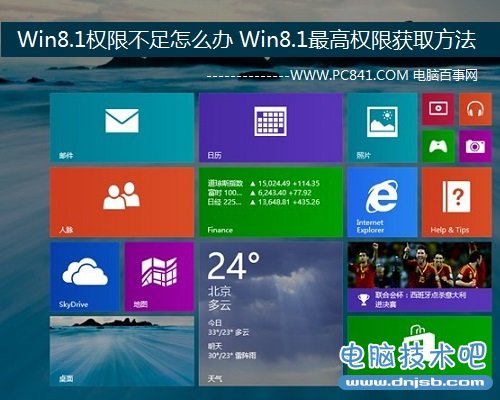
Win8.1权限不足怎么办 Win8.1最高权限获取方法
第一步:在遇到权限限制的文件夹上右键鼠标,然后选择“属性”如下图所示:
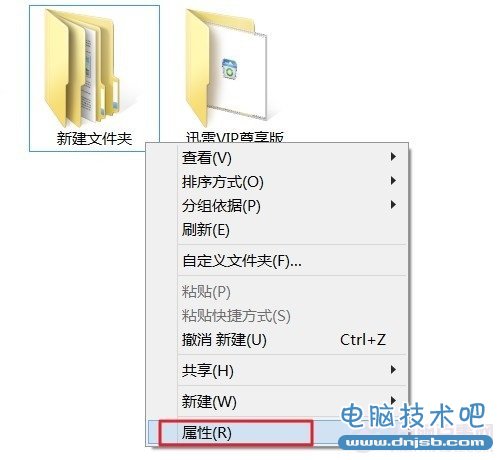
打开文件夹属性
第二步:在弹出的文件属性对话框中,切换到“安全”选项卡,然后再点击底部的“高级”选型,如下图所示:
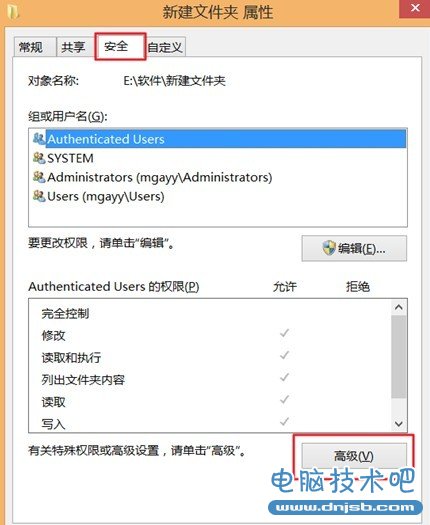
进入文件夹高级安全选项
第三步:进入文件高级属性对话框后,我们可以看到这个文件夹属于Administrators用户所有,我们这里需要降低账户,需要点击后边的“更改”,如下图所示:
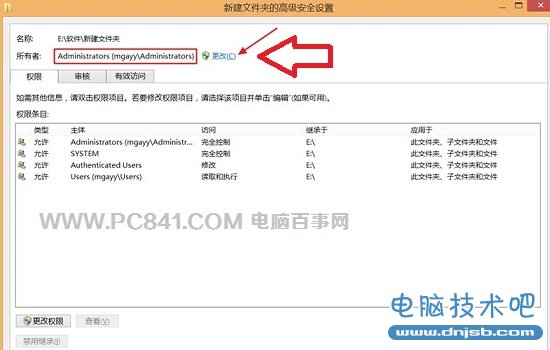
更改文件夹所有者账号
第四步:之后会弹出一个小的选择用户对话框,我们这里输入要选择的对象名称下方的文字区域中输入Everyone,然后点击右侧的“检测名称”按钮,最后点击“确定”即可,如下如图所示:
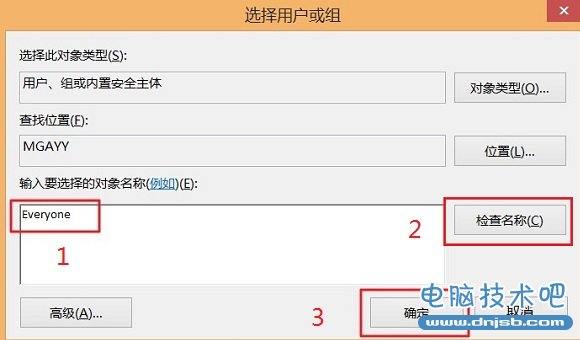
操作图示
以上操作的目的就是将这个文件夹的所有这由Administrators(高级管理员)降低到Everyone(所有人)权限,完成后我们就完成了对该文件夹降权设置了,之后所有用户都可以进行操作,就不存在权限不足的问题了。
第五步:最后还需要在回到的高级安全设置窗口中,需要选中主体中的SYSTEM目录条,勾选上下两个选框,点击底部的”确定“即可,最后还会弹出一个安全提示框,我们选择“是”确认即可,如下图所示:
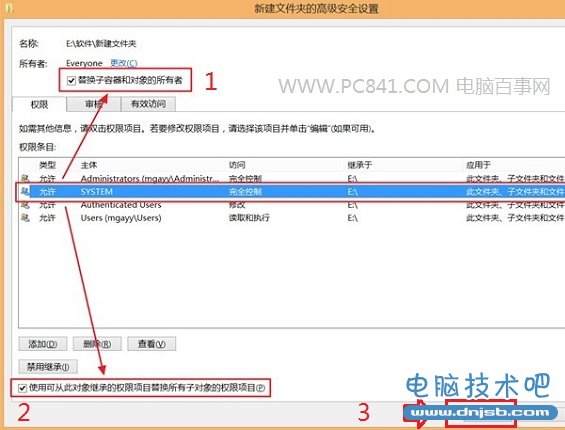
操作完成
以上步骤完成后,我们就可以对该文件夹进行任意操作,删除也不会提示Win8.1权限不足了,遇到此类问题的朋友,不妨按照以上方法试试吧。
知识推荐
软件推荐
更多 >-
1
 一寸照片的尺寸是多少像素?一寸照片规格排版教程
一寸照片的尺寸是多少像素?一寸照片规格排版教程2016-05-30
-
2
新浪秒拍视频怎么下载?秒拍视频下载的方法教程
-
3
监控怎么安装?网络监控摄像头安装图文教程
-
4
电脑待机时间怎么设置 电脑没多久就进入待机状态
-
5
农行网银K宝密码忘了怎么办?农行网银K宝密码忘了的解决方法
-
6
手机淘宝怎么修改评价 手机淘宝修改评价方法
-
7
支付宝钱包、微信和手机QQ红包怎么用?为手机充话费、淘宝购物、买电影票
-
8
不认识的字怎么查,教你怎样查不认识的字
-
9
如何用QQ音乐下载歌到内存卡里面
-
10
2015年度哪款浏览器好用? 2015年上半年浏览器评测排行榜!























































